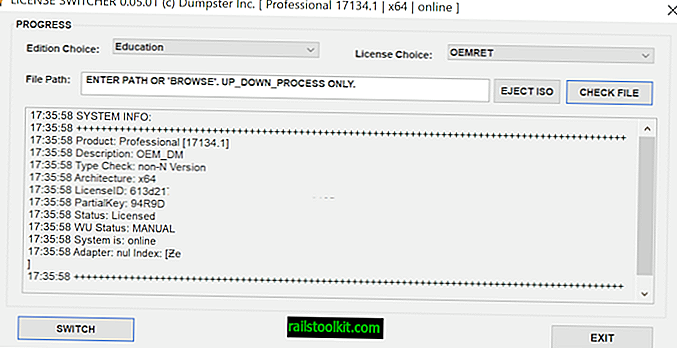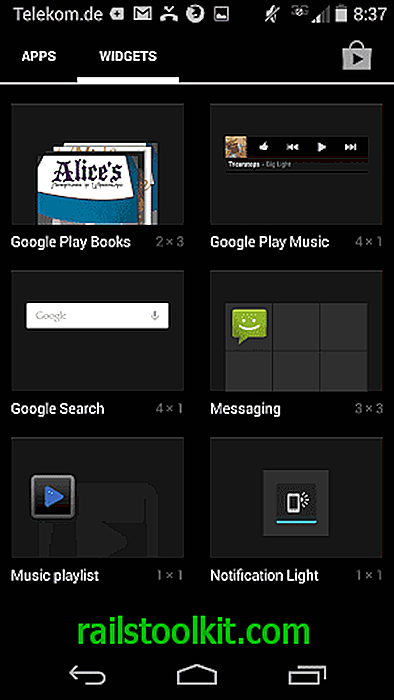Наступний посібник містить інструкції щодо експорту паролів у Firefox 57 або новіші.
Mozilla випустила Firefox 57 Quantum у листопаді 2017 року, а реліз змінив досить багато речей у Firefox. Ми говорили про випуск у великій довжині; З іншого боку, Mozilla видалила з браузера класичну підтримку додатків, а вгору вона зробила Firefox набагато швидшим та безпечнішим.
Користувачі Firefox, які намагаються експортувати паролі, що зберігаються у веб-переглядачі, можливо, помітили, що це неможливо в Firefox 57 або новіших версіях. Хоча ви можете перелічити всі паролі, збережені у Firefox, як і раніше, ви не можете експортувати паролі, оскільки така опція недоступна.
Firefox - не єдиний браузер, який не забезпечував функцію експорту пароля. У минулому році Google змінив функцію експорту пароля Chrome, а також експортувати паролі Chrome за допомогою браузера було неможливо.
Навіщо експортувати паролі?
Перше питання, на яке потрібно відповісти: чому ви хочете експортувати паролі? На це є кілька відповідей.
- Ви хочете імпортувати дані в програму, яка не підтримує прямий імпорт пароля з Firefox.
- Ви хочете зберегти дані для збереження.
Як експортувати паролі Firefox
Для цього вам потрібно скористатись сторонніми інструментами, оскільки для експорту паролів Firefox, якщо ви запускаєте Firefox 57 або новішу версію, немає сторонніх опцій.
Порада : ви можете перевірити версію браузера, вибравши Меню> Довідка> Про Firefox.
Пароль Fox від Nirsoft (Windows)

Password Fox - це портативне програмне забезпечення для Windows, яке перераховує всі збережені паролі Firefox при запуску. Зауважте, що він вибирає профіль за замовчуванням лише тоді, коли ви його запустите.
Щоб змінити шлях до профілю або запустити програму з параметром командного рядка / profile, потрібно скористатися піктограмою "Вибрати папки". Зауважте, що вам також потрібно використовувати / master, якщо ви встановили головний пароль для захисту.
Виберіть деякі або всі елементи та натисніть на них правою кнопкою миші, щоб зберегти їх у локальній системі. Password Fox підтримує збереження вибору у форматі з текстом, файлами або комами, XML-файлами, HTML-файлами або CSV-файлами KeePass.
Експортер паролів (Windows, Linux, Mac OS X)

Password Exporter - програма з відкритим кодом, сумісна з операційними системами Windows, Linux та Mac OS X. Ви можете завантажити портативну версію з веб-сайту GitHub та запустити її у своїй системі. Зауважте, що вона досить велика (ймовірно, тому, що заснована на Electron)
Завантажте та запустіть програму, щоб розпочати роботу. Він відображає всі виявлені профілі Firefox у списку та надає можливість вибрати спеціальний профіль, якщо конкретний профіль не був виявлений.
Якщо вас встановлено, вам потрібно вказати головний пароль, і виберіть один із доступних типів файлів експорту. Експортер паролів підтримує лише формати CSV та Json.
Виберіть Експорт паролів, щоб розпочати процес експорту. (дякую Windows в пошуку)
Поради
Ось кілька порад, які можуть бути вам корисними:
- Деякі програми, менеджери паролів та браузери підтримують імпорт паролів з Firefox. Якщо ви використовуєте будь-який із них, ви можете запустити імпорт безпосередньо та не потрібно спочатку експортувати паролі.
- Якщо ви хочете скопіювати паролі з одного профілю Firefox в інший, відкрийте профіль Firefox і скопіюйте файли key4.db та logins.json. Вставте файли в інший профіль, щоб використовувати їх там. Зауважте, що це перезаписує наявні файли паролів, тому переконайтеся, що вони порожні або що у вас є резервна копія.
- Ви можете скопіювати ім'я користувача та / або пароль у власному менеджері паролів Firefox. Якщо вас цікавить лише один логін, ви можете скопіювати їх і вставити вручну.